如何查看自己电脑是否支持双频WIFI
 2019/06/25
2019/06/25
 700
700
所谓双频WiFi,是指同时支持两个不同频段的无线信号,这两个网段分别为2.4G和5G,支持802.11a/b/g/n技术,属第五代WiFi传输技术。双频WiFi无线设备的优点在于无线WiFi信号的传输速度更快速、信号更加的稳定、并且可以让无线设备更加的省电。最近就有用户想查一下自己的电脑有没有支持双频WIFI,但却不知该如何查看?下面黑鲨小编就为大家带来如何查看电脑是否支持双频WIFI的详细教程,一起来看看吧!

方法一:
1、右键单击【此电脑】,在菜单中点击【属性】选项;
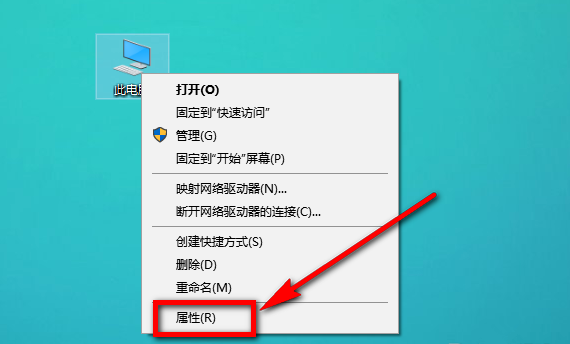
2、在属性页面的左侧列表中单击【设备管理器】;
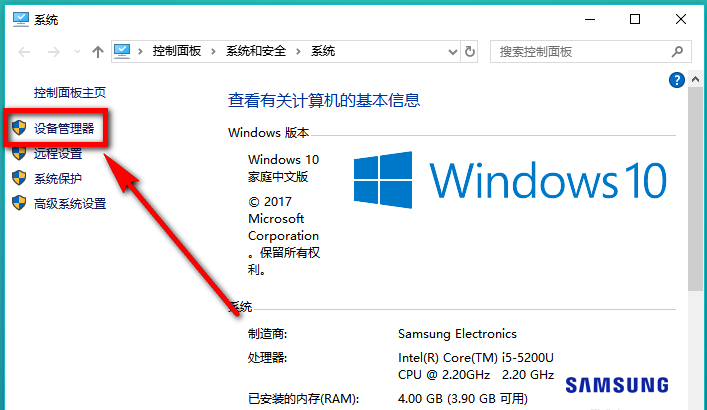
3、进入设备管理器页面,在图示位置单击选择【网络适配器】;
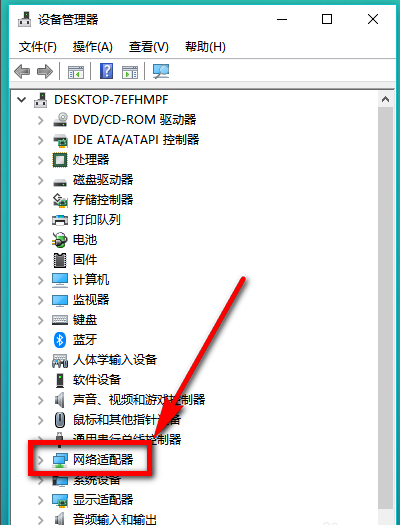
4、展开网络适配器,在列表中选择你的无线网卡,单击鼠标右键,在右键列表中点击【属性】;
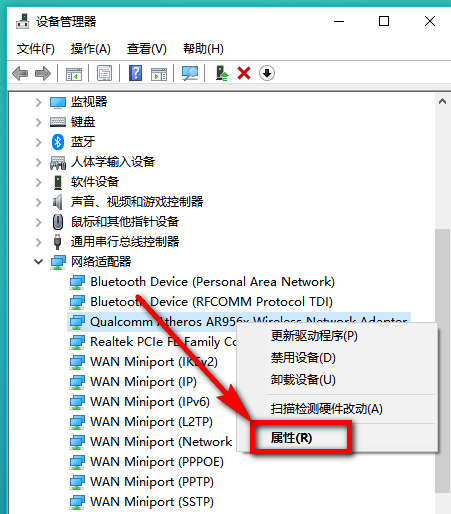
5、进入到无线网卡属性页面,点击上方选项中的【高级】;
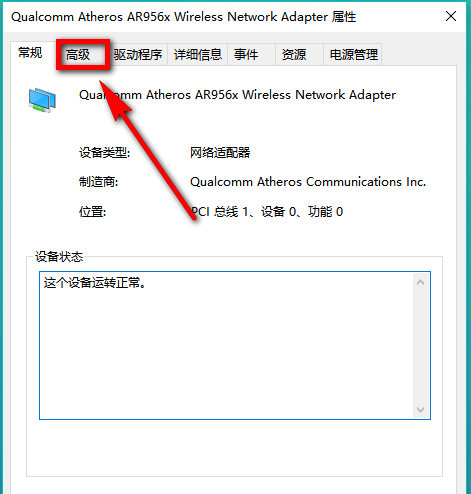
6、在属性窗口中查看无线协议标准,如果显示的是802.11b,表示不支持5G,如果是802.11g、也不支持5G。如果是802.11a、802.11ac,则说明支持5G双频WIFI。
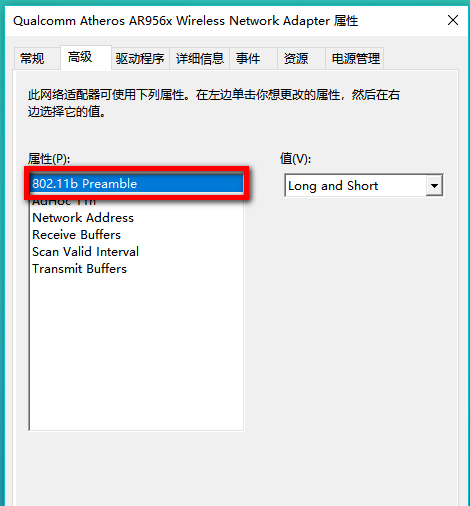
方法二:
1、我们还可以通过小娜进入属性查看页面:在小娜的输入窗口中输入指令【devmgmt.msc】;
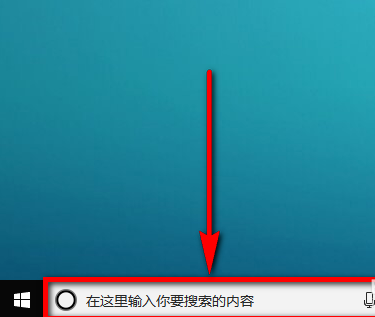
2、在搜索结果中找到并点击【devmgmt.msc】,也会打开设备管理器,然后重复方法一的步骤操作即可。
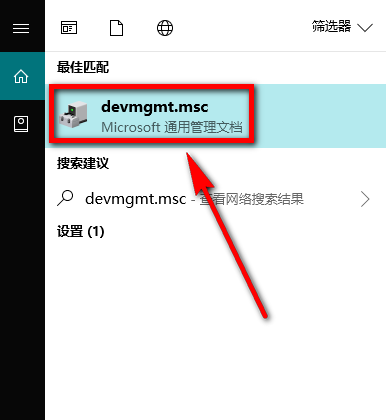
以上就是小编为大家带来的关于如何查看电脑是否支持双频WIFI的详细教程了。如果你也想知道自己的电脑是否支持双频WIFI,不妨参考小编教程中提供的方法进行设置,就能顺利查看到啦!
上一篇: 黑鲨详解电脑如何配置JDK环境变量 下一篇: 一键系统重装win10,索立信w6000一键安装系统win10图文
